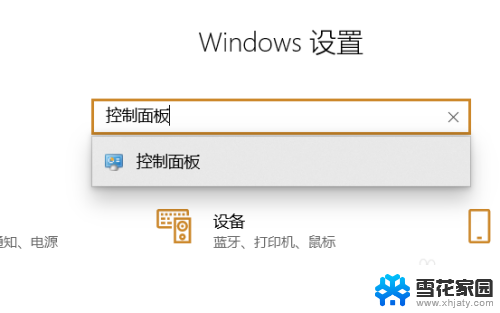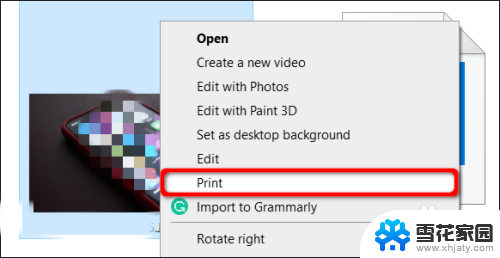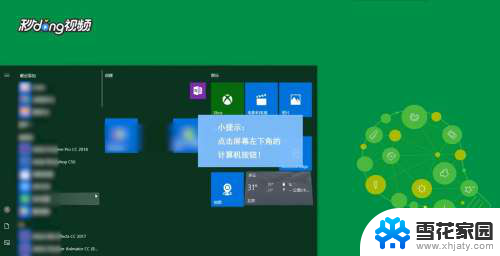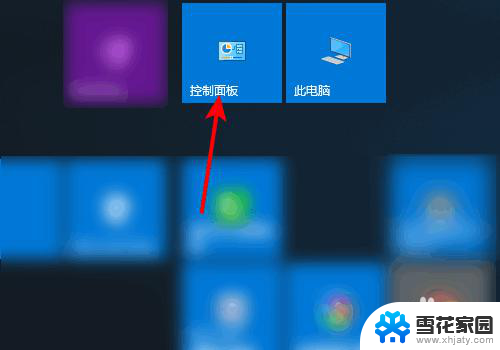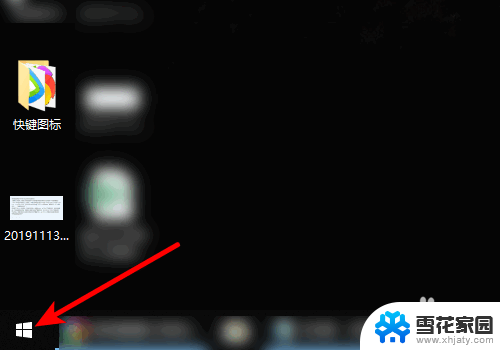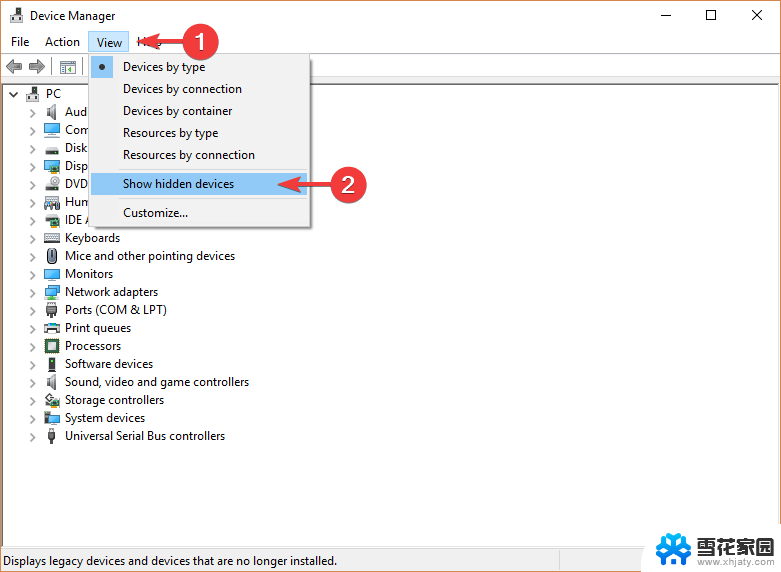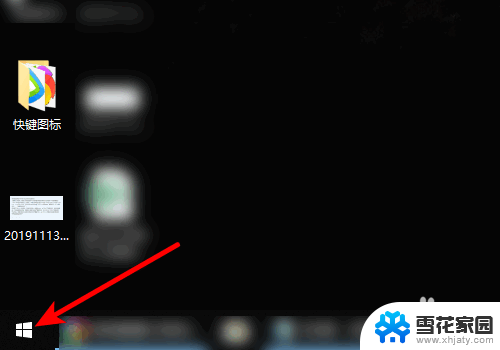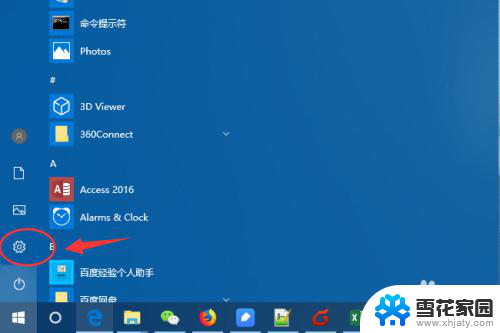怎么在打印机上取消打印任务 win10打印机如何取消打印任务
更新时间:2024-02-11 17:01:31作者:jiang
在日常工作中,我们经常会遇到需要打印文件的情况,有时候我们可能会不小心将错误的文件发送到打印机中,或者需要在打印完成之前取消打印任务。对于使用Windows 10操作系统的用户来说,取消打印任务并不是一件困难的事情。Win10提供了简单而快捷的方法来取消打印任务,让我们不必为此烦恼。接下来我将介绍一下在Win10操作系统中如何取消打印任务,帮助大家解决这一问题。
步骤如下:
1、打开“控制面板”。
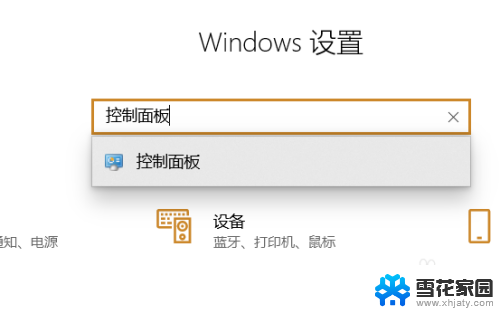
2、点击“查看设备和打印机”。
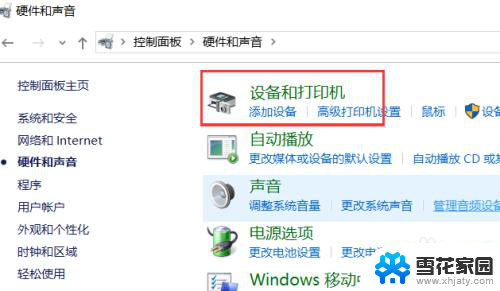
3、选择正在打印的打印机右击选择“查看现在正在打印什么”。

4、点击打印中的任务。
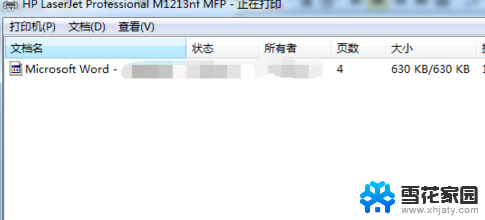
5、取消打印任务。
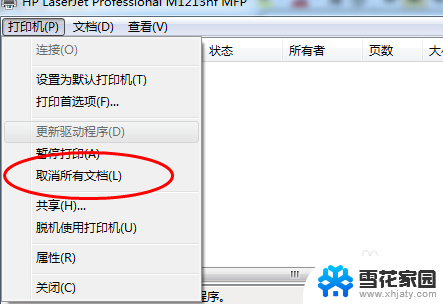
以上是关于如何在打印机上取消打印任务的全部内容,如果有遇到相同情况的用户可以按照小编的方法来解决。